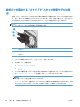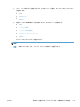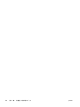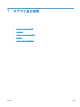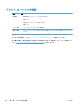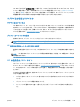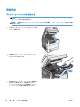HP LaserJet Enterprise M4555 MFP Series-User's Guide
Table Of Contents
- 製品の基本情報
- コントロール パネルのメニュー
- Windows 用ソフトウェア
- Mac でのプリンタの使用
- 接続
- 用紙および印刷メディア
- サプライ品の管理
- 印刷タスク
- Windows で印刷ジョブをキャンセルする
- Windows での基本的な印刷タスク
- Windows でのその他の印刷タスク
- スリープ復帰時 USB 印刷
- コピー
- ドキュメントのスキャンおよび送信
- ファックス
- ファックス機能を設定する
- ファックスの設定
- ファックスを使用する
- ファックスの問題の解決
- 管理と保守
- 問題の解決
- サプライ品とアクセサリ
- サービスおよびサポート
- 製品の仕様
- 規制に関する情報
- 索引
ソース、タイプ、またはサイズ別に用紙を選択する
Microsoft Windows オペレーティング システムでは、3 種類の設定が、印刷ジョブの送信時にプリ
ンタ ドライバがメディアを引き出す方法に影響します。ほとんどのソフトウェア プログラムで、ソ
ース、タイプ、および サイズ の設定が [ページ設定]、[印刷]、または [印刷のプロパティ] ダイ
アログ ボックスに表示されます。これらの設定を変更しない限り、デフォルト設定に基づいて自動
的にトレイが選択されます。
ソース
ソース別に印刷するには、用紙を引き出す特定のトレイを選択します。指定したトレイにセットされ
ている用紙のタイプやサイズが印刷ジョブに適していない場合は、その印刷ジョブに適したタイプま
たはサイズの用紙をセットするようにメッセージが表示されます。トレイに適切な用紙をセットす
ると、自動的に印刷が開始します。
タイプとサイズ
●
用紙のタイプまたはサイズを指定して印刷すると、指定したタイプやサイズのメディアがセット
されているトレイから印刷が行われます。
●
ソースを選択する代わりにタイプを指定して用紙を選択すると、特殊用紙を誤って使用すること
の防止に役立ちます。
●
間違った設定を使用すると、満足な印刷品質が得られないことがあります。ラベル紙や OHP フ
ィルムなどの特殊な印刷メディアの場合は、必ず タイプ を指定して印刷してください。
●
可能であれば、封筒はタイプまたはサイズ別に印刷してください。
●
タイプまたはサイズを指定して印刷するには、[ページ設定] ダイアログ ボックス、[印刷] ダ
イアログ ボックス、または [印刷のプロパティ] ダイアログ ボックスからタイプまたはサイズ
を選択します (どのダイアログ ボックスを使用するかは、ソフトウェア プログラムによって異
なります)。
●
特定のタイプまたはサイズの用紙で頻繁に印刷する場合は、適当なトレイをそのタイプまたはサ
イズに設定しておきます。そうすれば、印刷時にそのタイプまたはサイズを選択すると、自動的
に該当トレイから印刷されます。
JAWW
トレイを
設定する
101